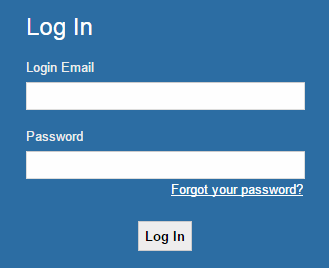
Nach dem Kauf einer Cloud-Lösung erhalten Sie eine E-Mail mit Ihrem Benutzernamen und Kennwort.
Verwenden Sie diese Daten bei der Anmeldung bei , dem Ort, von dem aus Sie auf sämtliche Cloud-basierten Lösungen zugreifen können, die Sie erworben haben.
Geben Sie Ihre Login-E-Mail-Adresse und Ihr Kennwort ein. Klicken Sie dann auf Anmelden.
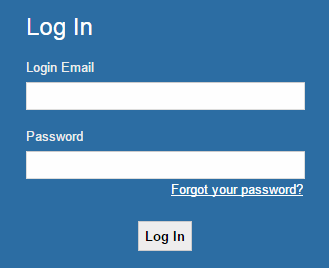
In Meine Serviceleistungen werden die Symbole aller Cloud-basierten Sicherheitslösungen angezeigt, die Sie erworben haben. Klicken Sie auf das Symbol , um auf die Webkonsole zuzugreifen.
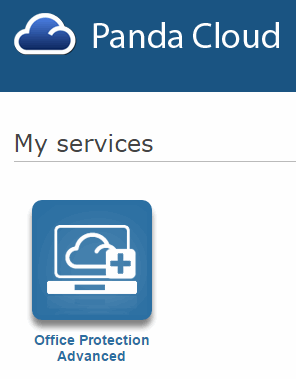
Wenn Ihre Lizenz abgelaufen ist, wenden Sie sich zur Verlängerung an Ihren üblichen Anbieter oder Vertriebsmitarbeiter.
Beim ersten Zugriff auf eines dieser Produkte müssen Sie die Nutzungsbedingungen der relevanten Lizenzvereinbarung akzeptieren.
Das Fenster Status ist das erste, das angezeigt wird, wenn Sie zum ersten Mal auf die Konsole zugreifen. Es zeigt eine Reihe von Zählern zusammen mit Informationen über Ihre Lizenzen und den Status Ihres Schutzes an.
Sollten Sie den Schutz auf einem Ihrer Computer immer noch nicht installiert haben, zeigt das Fenster eine Nachricht an, die Sie zum Installieren über das Fenster Computer auffordert.
Klicken Sie auf Abmelden, um die Sitzung zu beenden. Außerdem können Sie in der Liste Sprache neben der aktiven Sprache die Sprache der Webkonsole auswählen.
Um neue Benutzer zu erstellen und ihnen Zugriffsberechtigungen und Administrationsrechte zuzuweisen, klicken Sie auf Benutzer.
Zum Konfigurieren allgemeiner Funktionsmerkmale der Webkonsole klicken Sie auf Einstellungen.
Wenn Sie die Hilfe öffnen, die aktuellen -News lesen oder das erweiterte Administrationshandbuch anzeigen möchten, wählen Sie im Dropdown-Menü Hilfe die entsprechende Option aus.
Verwenden Sie dieses Menü, wenn Sie die Lizenzvereinbarung anzeigen, uns Vorschläge senden oder auf den technischen Support zugreifen möchten.
Folgende Informationen werden angezeigt:
– Webkonsolenversion
– die auf dem Netzwerk installierte Version von
– die auf dem Netzwerk installierte Agenten-Version
– Wenn Sie mehrere Computer besitzen und jeder eine andere Schutzversion installiert hat, zeigt das Menu Über die neueste Version von allen an.
– Wenn Sie den Schutz noch nicht auf einem Computer installiert haben, zeigt das Fenster die neueste, verfügbare Schutzversion an.